今回は、新しく販売されている「Surface Pro 7」について、前モデルである「Surface Pro 6」と比較してみました。

画像はSurface Pro 5
スペック
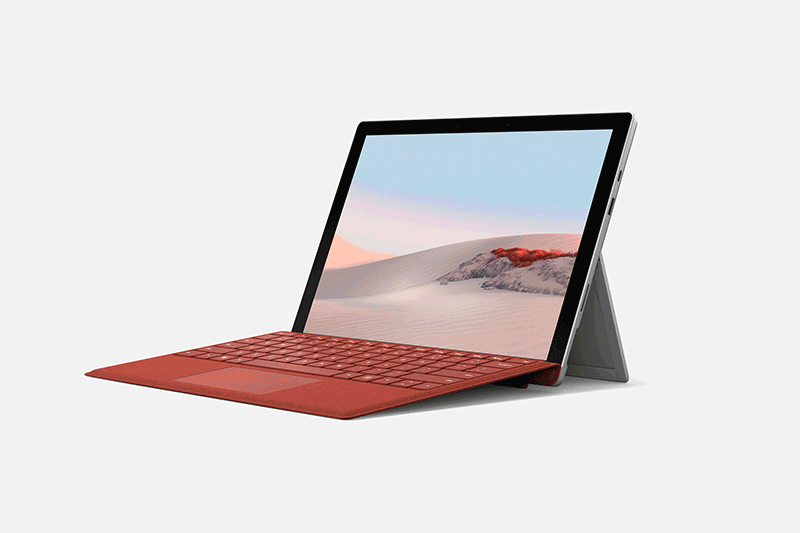
「Surface Pro 7」は何が変更されたのでしょうか?
そんな疑問をまず、スペックから確認してみました。
| Surface Pro 6 | Surface Pro 7 | |
|---|---|---|
| 本体サイズ | 292 mm x 201 mm x 8.5 mm (11.5 インチ x 7.9 インチ x 0.33 インチ) | ← |
| ディスプレイ | 画面:12.3 インチ PixelSense™ ディスプレイ 解像度:2736 x 1824 (267 PPI) 縦横比:3:2 タッチ機能:10 ポイント マルチタッチ |
← |
| ストレージ | SSD (ソリッド ステート デバイス) の選択肢:128GB、256GB、512GB、または 1TB | ← |
| メモリ | 8GB または 16GB RAM | 4GB、8GB 、または 16GB LPDDR4x RAM |
| プロセッサ | インテル Core 第 8 世代 i5-8250U または i7-8650U | デュアルコア 第 10 世代 Intel® Core™ i3-1005G1 プロセッサー クアッドコア 第 10 世代 Intel® Core™ i5-1035G4 プロセッサ クアッドコア 第 10 世代 Intel® Core™ i7-1065G7 プロセッサ |
| 重量 (タイプカバーを除く*) | i5: 770 g i7: 784 g |
i3、i5: 775 g i7: 790 g |
| バッテリー駆動時間 | 最大 13.5 時間のローカルドライブ上の動画再生が可能 | 最大 10.5 時間 |
| グラフィックス | インテル® UHD グラフィックス 620 (i5) インテル® UHD グラフィックス 620 (i7) |
Intel® UHD グラフィックス (i3) Intel® Iris™ Plus グラフィックス(i5, i7) |
| 外部端子 | フルサイズ USB 3.0 x 1 3.5 mm ヘッドフォン ジャック Mini DisplayPort Surface Connect ポート x 1 Surface タイプカバーポート3 microSDXC カード リーダー Surface Dial と互換性あり |
USB-C x 1 1 x USB-A ポート 3.5 mm ヘッドフォン ジャック Surface Connect ポート x 1 Surface タイプカバー ポート microSDXC カード リーダー Surface Dial のオフ スクリーン操作に対応しています |
| カメラ、ビデオ、オーディオ | Windows Hello 顔認証によるサインイン用カメラ (前面) 5.0 MP フロント カメラ (1080p Skype HD ビデオに対応) 8.0 MP のオートフォーカス付きリア カメラ (1080p HD ビデオに対応) デュアル マイク Dolby Audio™ 搭載 1.6W ステレオ スピーカー |
← |
| ワイヤレス機能 | Wi-Fi:IEEE 802.11 a/b/g/n/ac 互換 Bluetooth 4.1 テクノロジー |
Wi-Fi 6: 802.11ax 互換 Bluetooth 5.0 ワイヤレス テクノロジ |
大きな違いは、CPUとWi-Fiが最新化されていることに目が行きがちですが、大きな変化は「Mini DisplayPort」から、USB-Cへ変更されたことですね。
バッテリーの時間が短時間になっていますが、これは、消費電力が上がったからと見て良いでしょう。
外観:Surface Pro 7
外観について確認します。
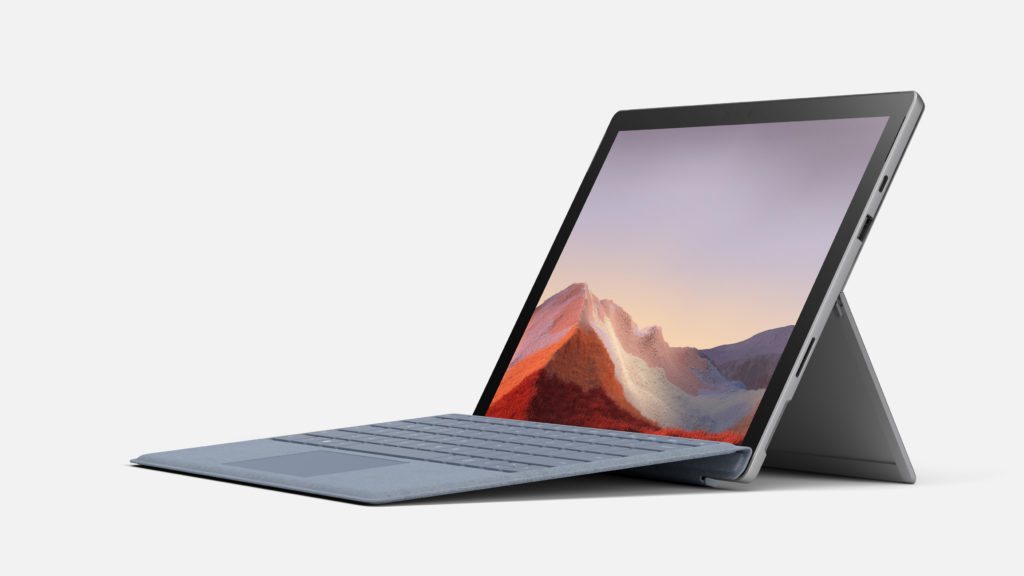
Surface Pro のキーボードを装着状態です。
Surface Pro 4以降外観の大きな変化はありません。
ただ、オプションのキーボードについては、新カラーが追加されています。


分かり辛いですが、MicroSDカードスロットがキックスタンド内側にあります。
これも、Surface Pro 4以降変更ありません。


本体左側には、ヘッドセットジャックがあります。
これも過去の製品から変更はありません。


こちらもオプションのSurface Pen
ペアリングといった作業もなく普通に利用可能です。
イラストを描くだけでなく、プレゼンやメモといった利用もできるので、余裕があれば購入しておくと良いでしょう。
Surface Pro 6とSurface Pro 7の違い
前モデルとなる「Surface Pro 6」と本モデル「Surface Pro 7」の違いは何でしょうか?
スペックから確認すると、4つです。
☑メモリの選択肢
☑USB-C搭載
☑Wi-Fi6搭載
この中で特筆すべきは、2つ。
☑メモリ4GBのラインアップが増えたこと
☑USB-Cを搭載したこと
の2つです。
CPUとWi-Fiの変更については、世の流れによるものですので当然ですが、この2つは大きな意味があります。
メモリの選択肢
新モデルである「Surface Pro 7」については、メモリが「4GB」から選べるようになりました。
元々、SSDが高速であり、事務用などでOffice製品を利用するだけであれば、十分動作します。
また、10万円を切る価格も手が出やすいといえます。
子供のプログラミング用ならCore i3+4GB搭載モデルで十分でしょう。
USB-C搭載
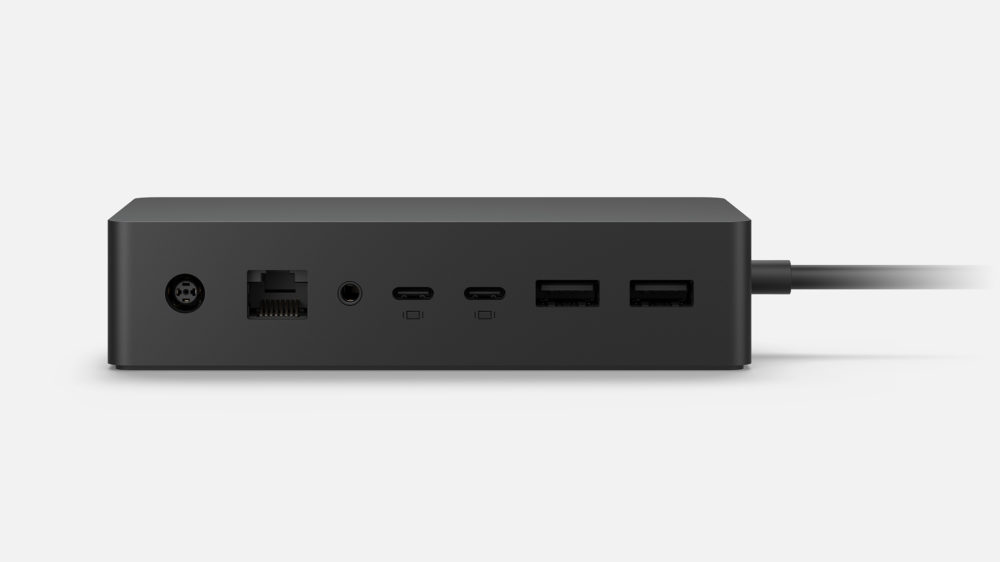
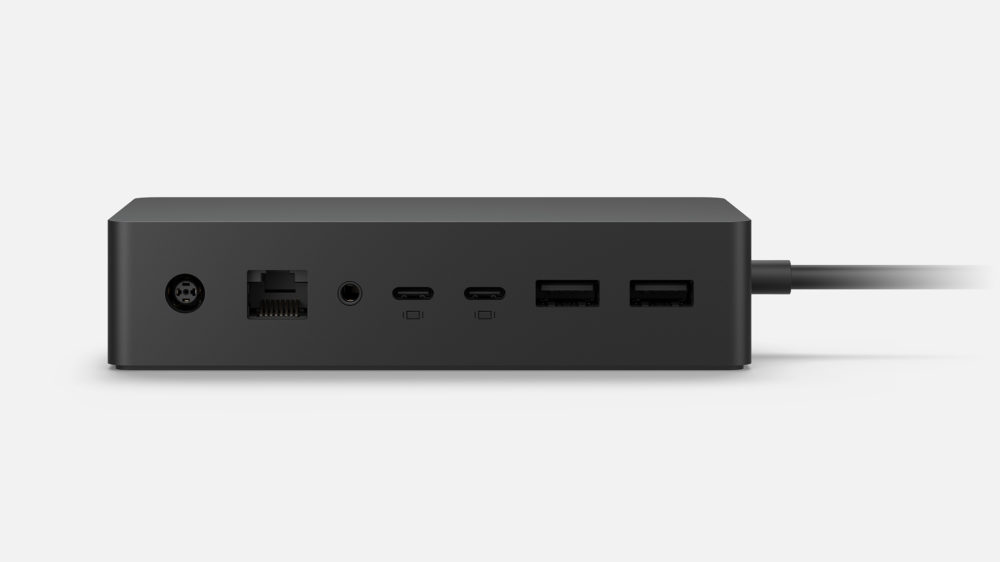
Surface Dock 2
本モデル「Surface Pro 7」の大きな変更点といえば、「USB-C搭載」されたこと。
元々、Mini DisplayPortがUSB-Cへ変更されたことにより、Surface Dockでしかできなかったことがサードパーティ製のUSB ドック等で利用できるようになりました。
これにより、「Surface Pro 7」なら、ドックにディスプレイや充電器といった機器を接続することにより、持ち運び可能なメインPCとしても十分利用できるようになりました。
「Surface Pro 7」は「Surface Pro 6」までと違い、拡張性が大きく変わり細かい違いに見えて、大きな違いです。
他社も追従してくれると良いのですが。
こういった製品で、充電から外付けディスプレイや周辺機器まで1つのケーブルを接続するだけでできるようになるので、この変更は見た目以上に大きいですね。
USB-Cで充電できることから、スマートフォンやその他周辺機器の充電器と共用し、持ち運ぶものを少なくできます。
消費電力
仕様を確認すると、バッテリーの稼働時間に3時間と大きな違いが出ています。
https://support.microsoft.com/ja-jp/help/4023450/how-to-charge-surface
| Surface Pro 6 | Surface Pro 7 | |
|---|---|---|
| ワット数 | 44 ワット | 65 ワット |
公式サイトで確認すると、
「Surface Pro 6」のコンセントは39ワット+5ワット
「Surface Pro 7」のコンセントは60ワット+5ワット
+5ワットはACアダプターのサービスポートですので対象外にすると本体の消費電力で約20ワットの違いがあります。
「Surface Pro 7」では、バッテリーの10%まではワット数の高いもので充電しないと利用できません。
バッテリーの充電容量が10%以上であれば、ワット数の低いものでも良いのですが、公式での推奨は60ワット以上です。
60ワット以上の給電ができるものを準備しておくとすぐに使えるので、ここは60ワット以上の充電器を準備しておくと良いでしょう。
USB-Cで充電する場合も、60ワット以上のものを選んだほうが良いですね。
最後に
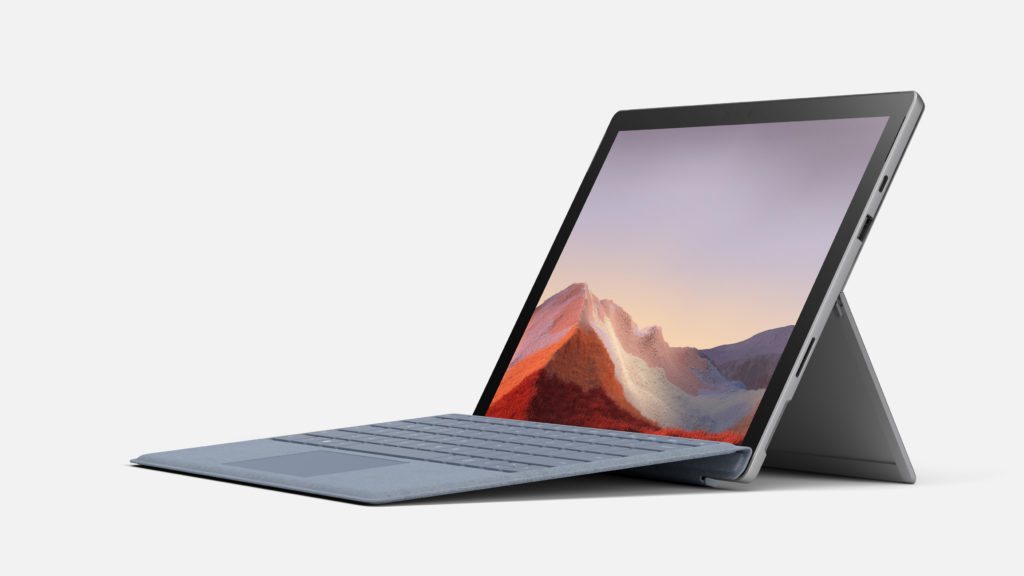
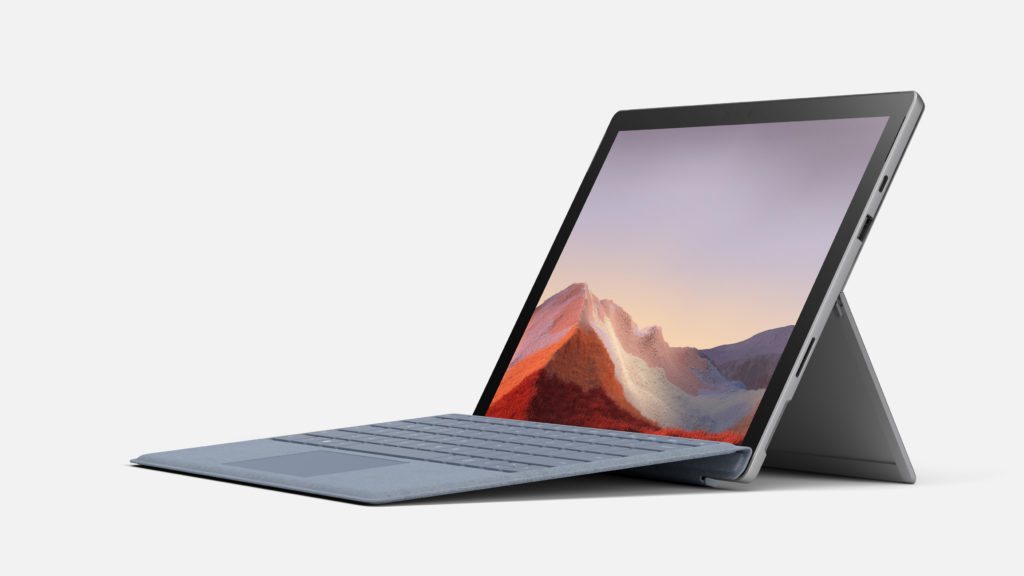
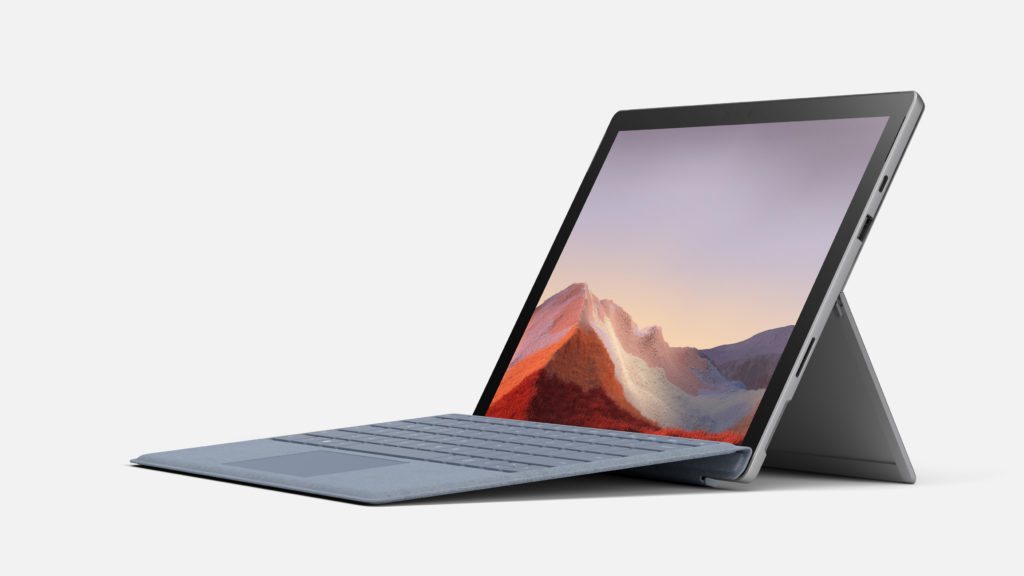
「Surface 7」と前モデルである「Surface Pro 6」について確認しました。
「Surface Pro 6」と違い、拡張性が格段に向上したことから、メインPCとしても十分利用できるスペックとなっています。
グラフィックス性能がCPU内蔵のためゲームやクリエイティブ作業には向きませんが、一般的なWordやExcelといった作業だけでなく、
イラストやプログラミングといった作業でも快適に動作します。
プログラミング従業も始まりますし、子供用にパソコンを探しているなら十分ですし、モバイルにも家庭でのメインPCとしても十分なPCです。
クリエイティブ作業やゲーム用のPCを探している人には向きませんが、多くの方が満足いくPCともいえますね。

